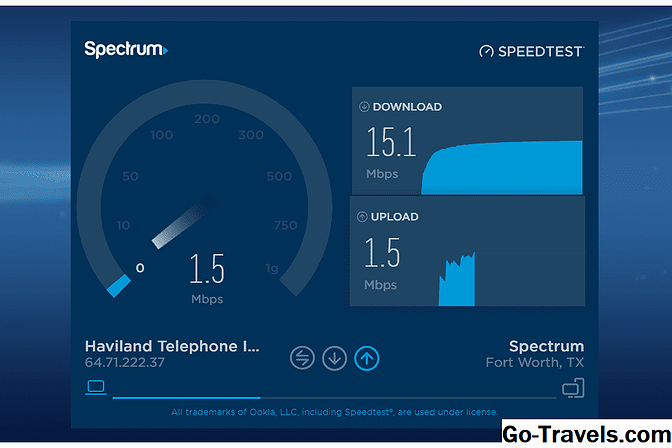Outlook.com dorește ca contul dvs. să fie sigur. O parolă puternică este un prim pas bun care poate fi urmat de un altul.
Cu ajutorul verificării în doi pași în Outlook.com, parola dvs. nu este suficientă pentru a accesa e-mailurile din contul dvs. sau pentru a trimite mesaje de la acesta. În schimb, este nevoie de un al doilea mijloc pentru a vă conecta: un cod special generat livrat de la Outlook.com la o adresă de e-mail alternativă sau, mai sigur, la telefonul dvs.; telefonul poate, de asemenea, să genereze codul în sine folosind o aplicație de autentificare.
Verificarea în doi pași face ca contul dvs. Outlook.com să fie mult mai sigur. Pentru confortul la care sunteți obișnuiți, puteți excepționa browserele de pe dispozitive și computere pe care le utilizați numai de la necesitatea de a introduce un cod. Pentru flexibilitatea oferită de accesul POP și chiar mai mult de către IMAP în programele de e-mail, puteți genera parole specifice și relativ greu de ghicit.
Protejați-vă contul Outlook.com cu verificare în doi pași
Pentru a vă conecta la contul dvs. Outlook.com (și Microsoft) aveți nevoie de două pași - o parolă și un cod livrate pe telefonul dvs. mobil sau pe o adresă de e-mail alternativă, de exemplu:
- Faceți clic pe numele sau imaginea dvs. în bara de navigare de sus a Outlook.com.
- Selectați Setările contului din meniul care a apărut.
- Dacă vi se solicită o parolă:
- Introduceți parola Outlook.com Parola.
- Clic conectare.
- Deschide Informații de securitate categorie sub Prezentare generală.
- Dacă Ajutați-ne să vă protejăm contul apare:
- Dacă aveți o adresă de e-mail alternativă sau un număr de telefon setat pentru a vă contacta:
- Selectați un număr de telefon sau o adresă de e-mail alternativă la care aveți acces sub Cum doriți să primiți codul dvs.?.
- Clic Următor →.
- Dacă nu aveți opțiuni de contact alternative:
- Alegeți dacă doriți să adăugați un număr de telefon sau o adresă de e-mail alternativă sub Ajutați-ne să vă protejăm contul.
- Introduceți adresa de e-mail sau numărul de telefon (asigurându-vă că codul țării este setat corect și nu apare în numărul de telefon în sine).
- Clic Următor →.
- Căutați și deschideți un e-mail de la "echipa cont Microsoft" cu subiectul "Codul de securitate al contului Microsoft" la adresa de e-mail pe care ați selectat-o sau un apel sau un mesaj text de la Microsoft.
- Dacă ați primit codul prin e-mail:
- Evidențiați și copiați codul de verificare din mesaj.
- Lipiți codul Cod inapoi la Ajutați-ne să vă protejăm contul.
- Dacă ați primit codul prin telefon:
- Introduceți codul de verificare Cod .
- Clic A depune.
- Dacă ați adăugat recent o opțiune de contact, Outlook.com vă poate solicita să solicitați și să introduceți un nou cod, ca mai sus.
- Urmează Înființat verificarea în doi pași link-ul de sub Verificarea în doi pași.
- Clic Următor →.
- Selectați o adresă de e-mail alternativă sub Cum doriți să primiți un cod de verificare?.
- Clic Următor →.
- Căutați și deschideți un e-mail de la "echipa cont Microsoft" cu subiectul "Codul de securitate al contului Microsoft" la adresa de e-mail pe care ați selectat-o.
- Evidențiați și copiați codul de verificare din mesaj.
- Lipiți codul Cod înapoi în browser.
- Clic Următor → din nou.
- Acum faceți clic pe Terminat. Puteți seta browsere individuale pe dispozitive și browsere numai pe care nu le folosiți pentru a solicita autentificarea în doi pași de fiecare dată când sunteți pe cale să accesați e-mailurile dvs. la Outlook.com.
-
Adăugați un număr de telefon pentru a primi codurile de verificare de conectare Outlook.com
Pentru a adăuga un nou număr de telefon la care puteți primi codurile de verificare din Outlook.com la conectare: -
- Faceți clic pe numele sau pictograma dvs. în dreptul colțului din dreapta sus al Outlook.com.
- Alege Setările contului din meniu.
- Conectați-vă utilizând parola sau verificarea în doi pași, dacă vi se solicită.
- Mergeți la Informații de securitate categorie sub Prezentare generală .
- Clic Adăuga sub Numar de telefon .
- Alegeți codul țării și introduceți numărul de telefon (fără cod de țară) de sub Adauga numarul de telefon .
- Selectați Text pentru SMS și Apel pentru verificarea automată a apelurilor.
- Clic Următor → .
- Așteptați pentru apelul sau mesajul SMS text la numărul de telefon pe care l-ați introdus.
- Introduceți codul primit Cod sub Introduceti codul pe care il primiti.
- Clic Următor → din nou.
-
- Clic Elimina lângă numărul de telefon pe care doriți să îl ștergeți din contul dvs. Outlook.com sub Numar de telefon în tine Informații de securitate categorie.
Adăugați o adresă de e-mail pentru a primi codurile de verificare pentru conectarea Outlook.com
O adresă de e-mail alternativă pe care o adăugați în contul Outlook.com va funcționa și pentru verificarea în doi pași prin e-mail.-
Configurați o aplicație pentru generarea de coduri de verificare (chiar și atunci când sunteți offline)
Pentru a configura o aplicație de autentificare pentru a vă conecta la contul dvs. Outlook.com: -
- Instalați o aplicație de autentificare adecvată, de exemplu:
- Android
- iOS
- Windows Phone
- Instalați o aplicație de autentificare adecvată, de exemplu:
- Deschideți Outlook.com Informații de securitate pagină.
- Urmează Înființat link-ul de sub Aplicația Authenticator .
- Deschideți aplicația de autentificare de pe telefon sau dispozitiv.
- Scanați codul QR care a apărut sub Asociați o aplicație de autentificare cu contul dvs. Microsoft .
- Introduceți codul afișat în aplicația de autentificare Codul generat de aplicație .
- Clic Pereche.
-